A partir del 1 de mayo de 2024, la fecha de elaboración de tus documentos electrónicos (Factura de Venta, Nota Débito y Nota Crédito) deberá ser igual a la fecha de envío a la DIAN. De no ser así, será motivo de rechazo en la validación del documento.
La nota crédito electrónica se realiza en los casos de dar de descuentos, hacer anulaciones, devoluciones parciales o totales, entre otros, de la información registrada en la factura de venta electrónica. Estas notas se encuentran asociadas a la factura de venta electrónica mediante el Código Único de Factura Electrónica – CUFE. Al realizarla se genera el CUDE – Código Único de Documento Electrónico, el cual corresponde a un valor alfanumérico que permite identificar de manera inequívoca a dicho documento.
Para elaborar las notas crédito electrónicas ingresas por la ruta: Documentos electrónicos – Facturación electrónica – Elabora Notas crédito electrónicas.

Al momento de ingresar a elaborar este documento, el sistema te solicita los siguientes datos:
1. Datos documento cruce:
En esta ventana es necesario que digites el tipo y número de la Factura de Venta electrónica previamente contabilizada a la cual se le aplicara la Nota Crédito.

Importante: para seleccionar el documento ten en cuenta el mensaje que te recuerda que si la factura ya fue aceptada por el cliente, ya no podrás hacerle la nota.
Al seleccionar la factura el sistema te traerá por defecto el CUFE de la factura electrónica.
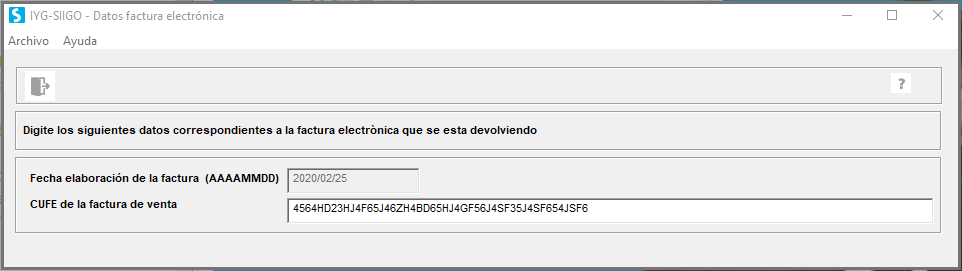
Luego el sistema te solicita confirmación para traer en pantalla toda la información previamente incorporada en la factura electrónica.
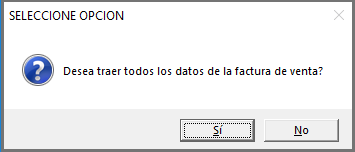
Al dar clic en si, el sistema verifica que tengas creado en el concepto de facturación la cuenta de devolución, si no se agregó te genera el mensaje:
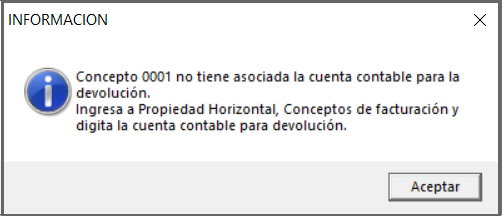
Al dar aceptar el sistema te permite continuar.
2. Datos generales o de encabezado:
A continuación, los datos sobre el cual se contabilizó la factura electrónica:
- Fecha: coloca la fecha correspondiente a la elaboración de la Nota Crédito. Si al momento de elaborar la nota crédito, estás en una fecha anterior a la del calendario te lo indica y no te va a permitir realizarla.

Importante: para evitar rechazos por parte de la DIAN, la nota crédito debe ser enviada el mismo día de su elaboración.
- NIT: ingresas el NIT, cédula de ciudadanía o número del documento del tercero al cual se le elabora la Nota Crédito. El sistema permite crearlo directamente en la elaboración de la Nota Crédito, solamente digitando el numero del tercero, y colocándole los datos principales, si ya esta creado se puede llamar con la tecla de función F2 (alfabéticamente) F3 (numéricamente) o con el ícono
 .
.

- Centro de costo: colocas el centro de costo que vas a manejar, con F2 o el ícono
 permite consultarlos.
permite consultarlos. - Nombre: el sistema te trae automáticamente el nombre del tercero que este amarrado al NIT antes digitado.
- Vendedor: digitas el código del vendedor, o puedes consultarlo con F2 o el botón de buscar
 .
.
Importante: para avanzar es necesario que todos estos campos se repasan con la tecla “Enter” y el sistema trae en forma automática la información digitada en la Factura de venta electrónica.
3. Datos de transacciones:
En esta pantalla, si viene por defecto código de producto, puedes cambiarte a cuenta contable con la tecla F7 y el sistema te trae por defecto la cuenta del ingreso que está en el concepto, puedes modificarla. Si en la creación del concepto de facturación se agregó la cuenta de devolución, traerá esa cuenta.
Después de seleccionar la cuenta, el sistema te confirma el tercero y solicita el motivo de la devolución:

Tan pronto termines de incorporar todas las secuencias a devolver, es necesario dar clic en la tecla de función F1 o en el ícono ![]() para continuar.
para continuar.
4. Cargos y descuentos por transacción:
Es posible repasar estos campos con Enter y el sistema en forma automática actualiza los valores si hubo cargos adicionales o impuesto.
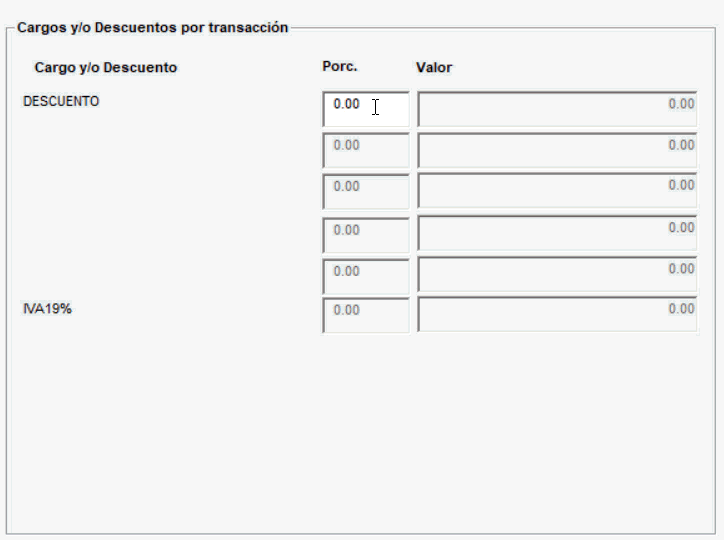
5. Vencimientos y formas de pago:
Luego se visualizará la pantalla donde se confirma la forma de pago y el valor total con el cual será contabilizada la nota crédito.
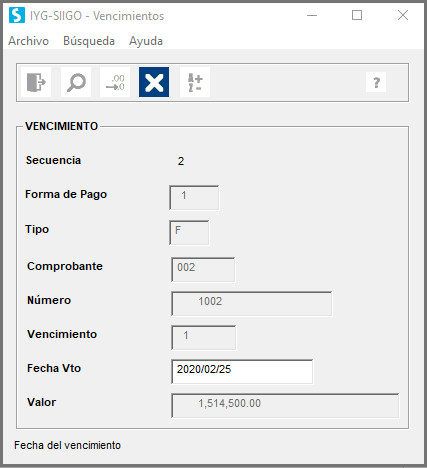
Importante: estos valores serán descontados de la cuenta por cobrar.
Por último, el sistema realiza la contabilización del documento, permitiendo visualizar en pantalla el tipo y consecutivo del documento registrado.
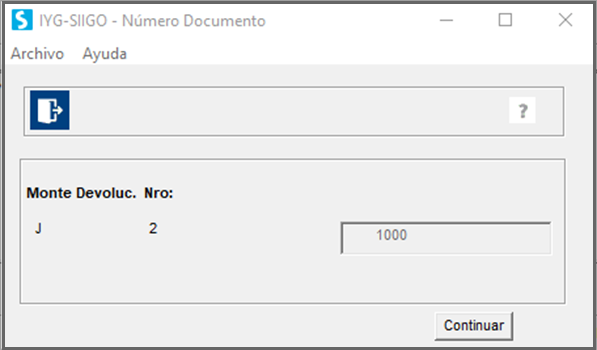
6. Impresión
Una vez el documento es contabilizado en el programa, será posible verlo por vista previa ![]() , antes de enviarlo electrónicamente.
, antes de enviarlo electrónicamente.

Si la fecha de elaboración del documento es inferior o superior a 10 días al envío de los documentos electrónicos, el sistema enviará informe con la inconsistencia del envío presentada, esto ayudará en el control de las fechas de emisión y envió de los documentos electrónicos a la DIAN.

Después de verla por vista preliminar, si no se envía electrónicamente el sistema te muestra el mensaje para recordarte:
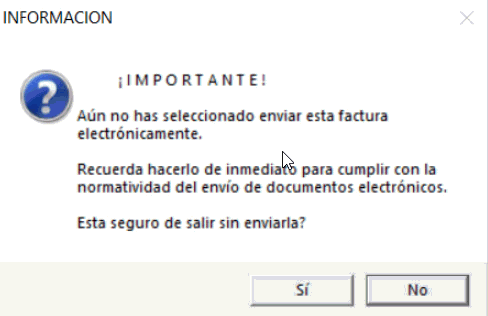
Al momento de dar clic sobre el ícono ![]() se realizará el envío de la nota crédito a la DIAN y al adquiriente, cumpliendo con todos los requisitos legales.
se realizará el envío de la nota crédito a la DIAN y al adquiriente, cumpliendo con todos los requisitos legales.






